ก่อนที่คุณจะดำน้ำโดยใช้แท็บเล็ต Android ล่าสุดของ Samsung มีการปรับแต่งเล็กน้อยที่คุณสามารถทำการตั้งค่าเพื่อรับประโยชน์สูงสุดจากแกดเจ็ตใหม่ของคุณ
ง่ายในสายตา

", " modalTemplate ":" {{content}} ", " setContentOnInit ": false} '>
Android Nougat 7.0 มีโหมดกลางคืนที่เปลี่ยนความอิ่มตัวของสีของหน้าจอของอุปกรณ์ทำให้เครียดน้อยลงในเวลากลางคืนหรือในสถานการณ์ที่มีแสงน้อย
ซัมซุงเปลี่ยนชื่อคุณสมบัติเป็น Blue Light Filter บน Galaxy Tab S3 ($ 449 ที่ Amazon) และจะปิดใช้งานตามค่าเริ่มต้น
บนแท็บ S3 ให้เปิดแอปการตั้งค่าจากนั้นไปที่ จอแสดงผล > ตัวกรองแสงสีฟ้า คุณมีตัวเลือกในการเปิดด้วยตนเองโดยเลื่อนสลับไป ที่ ตำแหน่ง เปิด หรือคุณสามารถปรับแต่งเมื่อเปิดและปิดด้วยการแตะที่การตั้งค่าเอง
ฉันแนะนำให้อนุญาตให้แอปการตั้งค่าใช้ตำแหน่งของคุณเพื่อกำหนดพระอาทิตย์ขึ้นและตกและใช้ข้อมูลนั้นเพื่อลดความตึงเครียดในดวงตาของคุณโดยอัตโนมัติ
ความสงบและเงียบ
ตั้งค่ากำหนดเวลาห้ามรบกวนห้ามกำหนดเองภายใต้ การตั้งค่า > เสียงและการสั่นสะเทือน > ห้ามรบกวน
การตั้งค่าโทรศัพท์หรือแท็บเล็ตให้หยุดการประกาศอีเมลหรือข้อความทุกข้อความในขณะที่ฉันพยายามเข้านอนหรือในการประชุมเป็นหนึ่งในคุณสมบัติเหล่านั้นที่ฉันไม่ทราบว่าฉันเคยอาศัย
มัลติทาสก์อย่างมืออาชีพ

", " modalTemplate ":" {{content}} ", " setContentOnInit ": false} '>
Samsung มีตัวเลือกให้ใช้สองแอพในโหมดแยกหน้าจอเป็นเวลานานทำให้มัลติทาสก์ทำงานได้ง่ายขึ้นและทำงานได้มากขึ้น ด้วยการสนับสนุนอย่างเป็นทางการสำหรับการดูแอปมากกว่าหนึ่งรายการใน Android Nougat ทำให้ Samsung ใช้แนวทางของ Google
สิ่งเดียวคือคุณต้องเปิดใช้งานเพื่อให้สามารถใช้งานได้
เปิด การตั้งค่า > คุณสมบัติขั้นสูง > หลายหน้าต่าง
สลับ การดำเนินการดูหน้าจอแยก เป็น เปิด ก้าวไปข้างหน้ากดปุ่มแอพล่าสุดค้างไว้ที่ด้านซ้ายของปุ่มโฮมเพื่อเปิดใช้งานโหมดหน้าจอแยก
วางไอคอนแอปที่โค้งมน

", " modalTemplate ":" {{content}} ", " setContentOnInit ": false} '>
ได้รับข้อเสนอแนะนี้เกี่ยวข้องกับรสนิยมส่วนตัวมากขึ้น แต่ไอคอนโค้งมนเริ่มต้นของ Samsung นั้นค่อนข้างน่าเกลียด โชคดีที่คุณสามารถกำจัดพวกเขาและกลับไปที่ไอคอนแอป Android มาตรฐาน
เปิด การตั้งค่า > จอแสดงผล > กรอบ ไอคอน > ไอคอนเท่านั้น
สำรองข้อมูลของคุณ
Samsung Cloud เป็นบริการสำรองข้อมูลฟรีของ บริษัท เมื่อคุณตั้งค่าแท็บเล็ตครั้งแรกคุณอาจถูกขอให้ลงชื่อเข้าใช้บัญชี Samsung เพื่อเปิดใช้งาน Samsung Cloud
เป็นความคิดที่ดีที่จะไปที่การตั้งค่าบริการและตรวจสอบให้แน่ใจว่าได้เปิดใช้งานการ สำรองข้อมูล และทำงานอย่างถูกต้อง
เปิด การตั้งค่า > คลาวด์และบัญชี > Samsung Cloud ตรวจสอบตัวเลือก Data to Sync แต่ละครั้งที่เปิดใช้งานจากนั้นเปิด การ ตั้งค่าการ สำรองข้อมูล
ตรวจสอบให้แน่ใจว่าได้เปิดใช้งานหมวดหมู่การสำรองข้อมูลทั้งหมดแล้วและเปิดใช้งานตัวเลือกการสำรองข้อมูลอัตโนมัติ


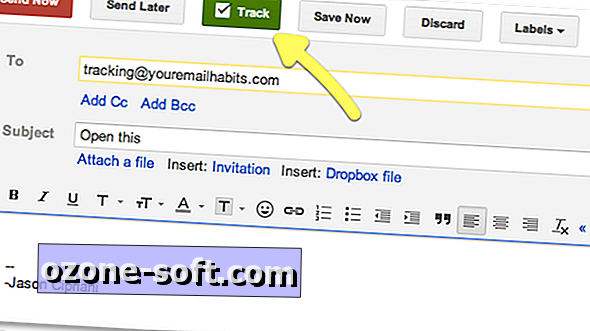





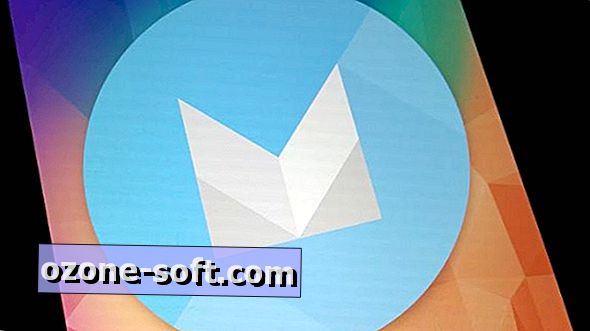




แสดงความคิดเห็นของคุณ